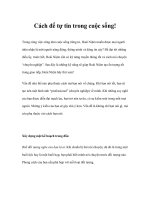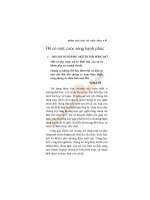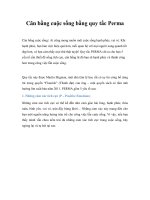KHBD tin học 10 chuyên đề 3 bài1 sách kết nối tri thức với cuộc sống
Bạn đang xem bản rút gọn của tài liệu. Xem và tải ngay bản đầy đủ của tài liệu tại đây (594.36 KB, 12 trang )
Trường: THPT Vĩnh Lộc
Tổ: Toán - Tin
Ngày tháng năm 2022
Giáo viên:…………………………..
KẾ HOẠCH BÀI DẠY
CHUYÊN ĐỀ 3: THỰC HÀNH
SỬ DỤNG PHẦN MỀM TRÌNH
CHIẾU
Bài 1: XÂY DỰNG Ý TƯỞNG,
CẤU TRÚC BÀI TRÌNH CHIẾU
Môn học: Tin học; Lớp: 10
Thời lượng: 2 tiết
I. MỤC TIÊU DẠY HỌC
1. Yêu cầu cần đạt
- Sử dụng được từng lệnh trong Slide
Master.
- Áp dụng công cụ Slide Master
trong định dạng trang chiếu chính cho bài
PowerPoint.
- Đề xuất được ý tưởng và thiết kế
được trang chiếu chính cho bài trình chiếu
giới thiệu điểm du lịch cho nhóm.
2. Năng lực
*Năng lực chuyên môn
- Năng lực tin học.
- Năng lực thẩm mỹ
*Năng lực chung
- Giao tiếp và hơp tác
- Tự chủ và tự học
- Giải quyết vấn đề và sáng tạo
3. Phẩm chất
- Chủ động hoàn thành các nhiệm vụ
được giao.
- Chú ý lắng nghe, đọc, tích cực làm
bài tập, tìm tịi và sáng tạo trong học tập.
Luyện tính cẩn thận, chính xác.
- Sẵn sàng chia sẻ sản phẩm của
mình cho các bạn nhận xét, đánh giá.
II. CHUẨN BỊ CỦA GIÁO
VIÊN VÀ HỌC SINH
1. Giáo viên
- Thiết bị: Máy tính, máy chiếu.
- Học liệu: kế hoạch dạy học, slide
bài dạy, SGK, sách bài tập, phiếu học tập.
2. Học sinh
- Tìm hiểu nội dung bài mới.
- Tài liệu tham khảo (SGK chuyên
đề học tập Định hướng tin học ứng dụng
10, sách bài tập,…), đồ dùng cá nhân (bút,
sách, vở, …).
III. TIẾN TRÌNH DẠY
HỌC
A. Tiến trình sư phạm
Tiết
1
2
Hoạt động
Thời gian
HĐ1: Khởi động
5 phút
HĐ2: Nội dung bài học
40 phút
HĐ3: Thực hành
25 phút
HĐ4: Luyện tập
10 phút
HĐ5: Vận dụng
10 phút
B. Tiến trình dạy học
Hoạt động 1: Khởi động
1. Mục tiêu: Gợi mở cho học sinh
về ý tưởng và mong muốn tạo một sản
phẩm trình chiếu.
2. Nội dung: GV chiếu video, đặt
câu hỏi, HS trả lời.
3. Sản phẩm: Sự hứng thú của HS
với việc tạo một sản phẩm trình chiếu
bằng PowerPoint.
4. Tổ chức thực hiện:
- GV dẫn dắt học sinh vào chương
mới bằng cách đặt câu hỏi để học sinh
thảo luận nhóm 4 bạn và đưa ra phương án
của mình: “Làm sao để gian hàng của
mình thu hút sự chú ý của khách hàng?”
- HS thảo luận trong 2 phút và đưa ra
phương án của nhóm.
- GV nhận xét ưu nhược điểm của
từng phương án và chon phương án tạo
into quảng cáo bằng PowerPoint.
- GV dẵn dắt vào chương 3.
- GV chiếu video ví dụ về into quảng
cáo bằng PowerPoint.
Hoạt động 2: Nội dung bài học
như
- Quy trình truy cập vào trang chiếu chính: 1 sl
chỉn
Veiw -> Slide Master
giú
học
Ma
- Các thành phần trong Slides Master gồm:
cục
qua
1. Mục tiêu:
- Xác định được các tình huống khi
phải sử dụng các trang chiếu.
- Phân biệt chế độ soạn thảo (xem
bình thường) và chế độ định dạng trang
chiếu (Slide Master).
- Diễn giải được công dụng của từng
thành phần trong chế độ Slide Master.
2. Nội dung:
- GV cho học sinh quan sát hình ảnh
và đặt câu hỏi, tổ chức trò chơi.
- HS thảo luận và trả lời câu hỏi,
tham gia trò chơi.
3. Sản phẩm: Học sinh diễn giải
được công dụng của các mút lệnh và thực
hiện được các thao tác cơ bản trong chế độ
Slide Master
4. Tổ chức thực hiện:
Sản phẩm dự kiến
1. Trang chiếu chính và một số định
dạng cơ bản
lần
hoặ
của
sẽ c
nhó
đượ
bị t
- Thoát khỏi chế độ Slide Master:
Trong Slede Master chọn Close
Master View.
- Đây là các lệnh cho phép chọn có hiển
thị tiêu đề và chân trang ở các trang chiếu áp
dụng layout của trang chính hay khơng.
- Ở chủ đề soạn thảo văn bản, chúng ta
- Themes và Slide Size
cũng đã áp dụng các mẫu định dạng (Style) cho
văn bản được thống nhất. Với phần mềm trình
- Khi em chọn lệnh đóng chế độ Slide
chiếu, một trong các giải pháp giúp bài trình
Master để quay trở về chế độ soạn thảo, phần
bày đạt được sự thống nhất đó là thực hiện
mềm trình chiếu sẽ tự động lưu lại tất cả những
chỉnh sửa phơng chữ, hình ảnh và một số định
thay đổi mà em vừa thực hiện. Những thay đổi
dạng khác tại trang chiếu chính (Slide Master).
dắt
Slid
một
nào
và F
chiế
soạ
này cịn có thể lưu lại thành một mẫu trang
chiếu mới để áp dụng cho các bài trình chiếu
sau này.
- Khi chỉnh sửa mẫu bố cục chính, chỉ các
trang có bố cục như mẫu đã chỉnh sửa mới có
thể áp dụng.
- Các lựa chọn như gam màu, phông chữ,
hiệu ứng và kiểu nền sẽ tự động thay đổi mỗi
khi chọn một mẫu được thiết kế sẵn trong danh
sách các mẫu trang chiếu. Các thiết lập này sẽ
được áp dụng cho tồn bộ các trang chiếu trong
bài trình bày.
- Để tất cả các trang chiếu trong bài trình
bày có cùng định dạng văn bản (phông chữ,
màu chữ, kiểu đánh dấu đầu dịng) hay hình ảnh
nào đó, ta cần thực hiện những thay đổi này trên
trang chiếu chính (Slide Master), chúng sẽ được
áp dụng cho tất cả các trang trong bài trình bày.
- Nếu chỉnh sửa phông chữ trong một
trang mẫu bố cục chính, thì tất cả các trang
chiếu trong bài trình bày áp dụng bố cục này sẽ
có định dạng phơng chữ vừa thực hiện.
- Khi chèn bất kì một ảnh nào vào trong
phạm vi trang chiếu chính, ảnh đó cũng tự động
được chèn vào các trang mẫu bố cục chính.
- Điểm nổi trội của chế độ Slide Master
+ Sửa đổi nền.
+ Sắp xếp lại những thành phần trong
Slide.
+ Tùy chỉnh định dạng văn bảng.
+ Tạo bố cục Slide độc đáo.
*Lưu ý: khi đã đặt ảnh trong chế độ Slide
Master thì ở chế độ soạn thảo (xem bình
thường), ta khơng thể chỉnh sửa được ảnh đó.
Những thay đổi định dạng trên Slide
Master tương tự việc các em chỉnh sửa một
mẫu Themes có sẵn, phần mềm soạn thảo cho
phép chúng ta lưu mẫu đó như một Themes
mới, có thể xuất ra tệp, chia sẻ với máy tính
khác để sử dụng.
- Trong Slide Master chọn Themes ->
Save Current Themes
*Ghi nhớ:
- Trong chế độ Slide Master, ngồi việc
chỉnh sửa phơng chữ và chèn hình ảnh, ta cịn
có thể thực hiện các định dạng khác cho trang
chiếu như chủ đề, gam màu, hiệu ứng, kiểu nền,
kích thước và một số hiển thị khác.
- Nên thực hiện các chỉnh sửa này trước
khi bắt đầu tạo các trang chiếu trong bài trình
chiếu và lưu lại chúng để áp dụng cho những
lần tiếp theo.
Hoạt động 3: Thực hành
1. Mục tiêu:
- Áp dụng kiến thức đã học để xây
dựng dự án và lập dàn ý cho Cẩm nang du
lịch, đáp ứng các yêu cầu về nội dung của
sản phẩm đầu ra của chuyên đề.
2. Nội dung: HS thực hành kiến
thức đã học dưới sự hỗ trợ của GV.
3. Sản phẩm: Mẫu trang chiếu hồn
chỉnh cho bài trình bày của nhóm.
Bảng Đánh Giá Nh
Tiêu chí đánh giá
Thực hiện được việc chỉnh sửa phông chữ và chèn h
cho trang chiếu như chủ đề, gam màu, hiệu ứng, kiểu
một số hiển thị khác bằng các câu lệnh trong chế độ S
Lưu và chia sẻ được cho người khác sử dụng
Sáng tạo trong ý tưởng xây dựng cẩm nang du lịch
Trình bày đẹp và thu hút
Tự tìm hiểu được chức năng mới
Bảng Đánh Giá Cá N
Tiêu chí đánh giá
Hồn thành nhiệm vụ được giao trong nhóm đúng
lượng
Có tinh thần trách nhiệm, nhiệt tình
Có nhiều ý kiến đóng góp cho sản phẩm
Phối hợp tốt với các thành viên trong nhóm
Điểm đánh giá trong buổi học hơm
đó bằng tổng điểm đánh giá nhóm và cá
nhân.
4. Tổ chức thực hiện:
phù hợ
các thó
liệu (ản
Sản phẩm dự kiến
3. Thực hành
Nhiệm vụ chung: Lên ý tưởng, thực
hiện thiết kế cấu trúc, bố cục và định dạng
của bài trình chiếu sẽ trình bày tại Hội chợ
du lịch B miền, phân cơng nhiệm vụ trong
nhóm.
Nhiệm vụ 1: Lên ý tưởng, phân công
nhiệm vụ.
Hướng dẫn:
Bước 1: Xác định mục tiêu của sản
phẩm trình chiếu: trình bày nội dung từ
cuốn Cẩm nang du lịch sao cho thật thu hút
và hấp dẫn
Bước 2: Xác định nội dung của bài
trình chiếu.
- Nội dung chính sẽ trình bày là gì, bao
gồm những mục nào được trích ra từ Cẩm
ngang du lịch?
- Mỗi mục sẽ gồm những thơng tin gì?
Những hình ảnh nào nên được chọn để đưa
vịa bài trình chiếu? Cần tìm kiếm thêm ảnh
minh họa bổ sung hay khơng?
Dự kiến bài trình bày bao nhiêu thời
gian, để từ đó suy ra số trang cần chuẩn bị
(thông thường khoảng 30 giây/trang chiếu).
Bước 3: Phân công nhiệm vụ cho từng
thành viên trong nhóm.
- Chuẩn bị nội dung, hình ảnh,… theo
ý tưởng đã thảo luận ở trên.
- Lưu các tệp tin vào thư mục cùng dự
án trên máy tính hoặc lưu vào thư mục trực
tuyến cùng chung cho cả nhóm.
Nhiệm vụ 2: Chỉnh sửa phông chữ, cỡ
chữ, màu chữ trống nhất trong chế độ Slide
Master.
- Thảo luận nhóm chọn một mẫu trang
chiếu (Themes) có bố cục, gam màu phù
hợp với chủ đề và sở thích của nhóm.
- Lên ý tưởng chỉnh sửa mẫu đó trong
chế độ Slide Master sao cho thống nhất về
phơng chữ, cỡ chữ, màu chữ ở các trang
chiếu.
Hướng dẫn: Sử dụng cơng cụ Slide
Master để định dạng bài trình chiếu.
Bước 1: Khởi động phần mềm trình
chiếu, tạo một tệp tin mới. Lưu với tên:
Trinhchieudulich.<Tên nhóm>.
Bước 2: Mở chế độ Slide Master bằng
cách:
Bước 3: Chọn mẫu trang chiếu cho bài
trình chiếu theo ý tưởng mà nhóm đã thảo
luận:
Bước 4: Chỉnh sửa phông chữ, cỡ chữ,
màu sắc cho phù hợp với bài trình chiếu.
Để có sự thống nhất về phơng chữ, cỡ
chữ của tiêu đề và các mục trên tất cả các
trang của bài trình chiếu, ta thực hiện chỉnh
sửa định dạng này trên trang chiếu chính
trong chế độ Slide Master theo cách sau:
với Slid
mình m
HS đã đ
Theme
định dạ
G
như hư
chuyên
HS tuâ
phiên b
mất bài
thành t
1 này.
nghĩa, c
phân bi
soạn th
Để định dạng cho các đoạn văn bản
trong trang chiếu này, em có thể sử dụng các
lệnh trong nhóm lệnh Font của dải lệnh
Home.
Bước 5: Nháy chuột vào lệnh Close
Master View trên dãi lệnh Slide Master để
đóng chế độ Slide Master.
Sau khi đóng chế độ Slide Master, màn
hình của em sẽ quay về chế độ soạn thảo.
Hãy kiểm tra các chỉnh sửa đã thực hiện
trong chế độ Slide Master bằng cách chèn
thêm một vài trang chiếu mới, kiểm tra định
dạng trên các trang mới này, nếu các định
dạng chưa hợp lí, quay lại chế độ Slide
Master và tiếp tục chỉnh sửa.
Nhiệm vụ 3: Lưu lại mẫu trang chiếu
và chia sẻ cho các thành viên trong nhóm.
Sau khi hồn thiện chỉnh sửa mẫu
trang chiếu ở các nhiệm vụ trên, cần lưu lại
mẫu trang chiếu này dưới dạng một tệp tin
Themes mới. Sau đó, chia sẻ mẫu này cho
các thành viên trong nhóm. Điều này giúp
cho mỗi thành viên khi làm nhiệm vụ mình
được phân cơng, dù độc lập, nhưng vẫn tn
thủ theo mẫu trang chiếu chung của cả
nhóm, để khi ghép lại, nhóm khơng phải
dành nhiều thời gian cho việc chỉnh sửa để
đạt tính thống nhất. Cách thực hiện như sau:
Bước 1: Chọn dãi lệnh Slide Master
Bước 2: nháy chọn
trong
danh sách hiện ra , hộp thoại Save Curent
Themes xuất hiện như hình.
Bước 3: Chia sẻ tệp tin Themes vừa
tạo cho các thành viên trong nhóm.
Tr
hỏi thắ
tay hỏi
C
*
hợp tác
-
phân cơ
+
sửa vướ
+
các thà
-G
thiết).
Hoạt động 4: Luyện tập
1. Mục tiêu: Khắc sâu kiến thức đã
học.
2. Nội dung: Học sinh làm bài tập
GV giao, giáo viên hỗ trợ HS hoàn thành
bài tập.
3. Sản phẩm: Mẫu Slide trình chiếu
“Đêm hội Trung Thu”
Bảng Đánh Giá Cá N
Tiêu chí đánh giá
Hồn thành nhiệm vụ được giao trong nhóm đúng
lượng
Có tinh thần trách nhiệm, nhiệt tình
Có nhiều ý kiến đóng góp cho sản phẩm
Phối hợp tốt với các thành viên trong nhóm
Thực hiện được việc chỉnh sửa phơng chữ và chèn h
cho trang chiếu như chủ đề, gam màu, hiệu ứng, kiểu
một số hiển thị khác bằng các câu lệnh trong chế độ S
Lưu và chia sẻ được cho người khác sử dụng
Sáng tạo trong ý tưởng xây dựng
Trình bày đẹp và thu hút
Tự tìm hiểu được chức năng mới
4. Tổ chức thực hiện:
Sản phẩm dự kiến
4. Luyện tập
Áp dụng các kiến thức đã học để tạo
bài trình chiếu
5. Vận dụng
- Để áp dụng mẫu trình chiếu này, các
em vào chế độ Slide Master chọn Themes,
chọn Browse for Themes và chỉ ra đường
bố cục và định dạng của bài trình chiếu sẽ
dẫn tới tệp Themes đã lưu trên máy.
trình bày trong “Đêm hội Trung Thu”.
-G
+T
trang ch
3 và thự
phân cô
phút.
GV sẽ nhận xét một vài sản phẩm tiêu biểu.
Nếu có vấn đề sẽ cùng nhau thảo luận tìm
cách khắc phục và sửa chữa.
điểm của việc này.
câu hỏi thắc mắt hoặc khơng hiểu có thể giơ
- Vẫn giữ ở chế độ Slide Master và
tay hỏi GV.
chọn Home, chọn đối tượng và điều chỉnh
phông chữ khác.
- Vẫn giữ ở chế độ Slide Master và
hợpchọn
tác: Tránitions, chọn slide và điều chỉnh
hiệu ứng tùy thích.
Ưu điểm: chỉ cần chèn logo vào Slide
Master, logo này sẽ xuất hiện ở tất cả các
nhiệm vụ.
slide cịn lại trong bài trình chiếu có áp
dụng Slide Master này.
sửa vưới Slide Master.
Nhược điển: khơng thể thay đổi kích
tước hay vị trí của logo ở các trang chiếu áp
dụng Slide Master đó. Muốn thay đổi, phải quả với giáo viên.
thực hiện trang chế độ Slide Master.
thiết).
Hoạt động 5: Vận dụng
1. Mục tiêu: Thông qua hoạt động,
HS luyện tập nâng cao, thực hiện làm cho
văn bản thêm đẹp mắt và chuyên nghiệp.
2. Nội dung: Học sinh hoàn thành
nhiệm vụ GV giao, giáo viên hướng dẫn,
hỗ trợ HS hoàn thành nhiệm vụ.
3. Sản phẩm: Bài thực hành của HS.
Bảng Đánh Giá Cá Nhân
Tiêu chí đánh giá
Thực hiện được nhiệm vụ của phần vận dụng
4. Tổ chức thực hiện:
IV. KẾ HOẠCH ĐÁNH GIÁ
Sản phẩm dự kiến
+
mẫu bố
khác cá
+
bố cục c
riêng.
Tr
hỏi thắc
hỏi GV.
Kế
*
-H
-H
học để h
cho nhó
*T
hợp tác
-H
viên đã
thiết).
Hình thức đánh giá
Phương pháp đánh giá
Đánh giá thường xuyên
Phương pháp hỏi - đáp
Phương pháp quan sát
Phương pháp đánh
giá qua hồ sơ học tập,
các sản phẩm, hoạt
động của học sinh.
Điểm đánh giá của buổi học bằng
trung bình điểm hoạt động 3 và hoạt động
4, cộng điểm cộng của hoạt động 5.